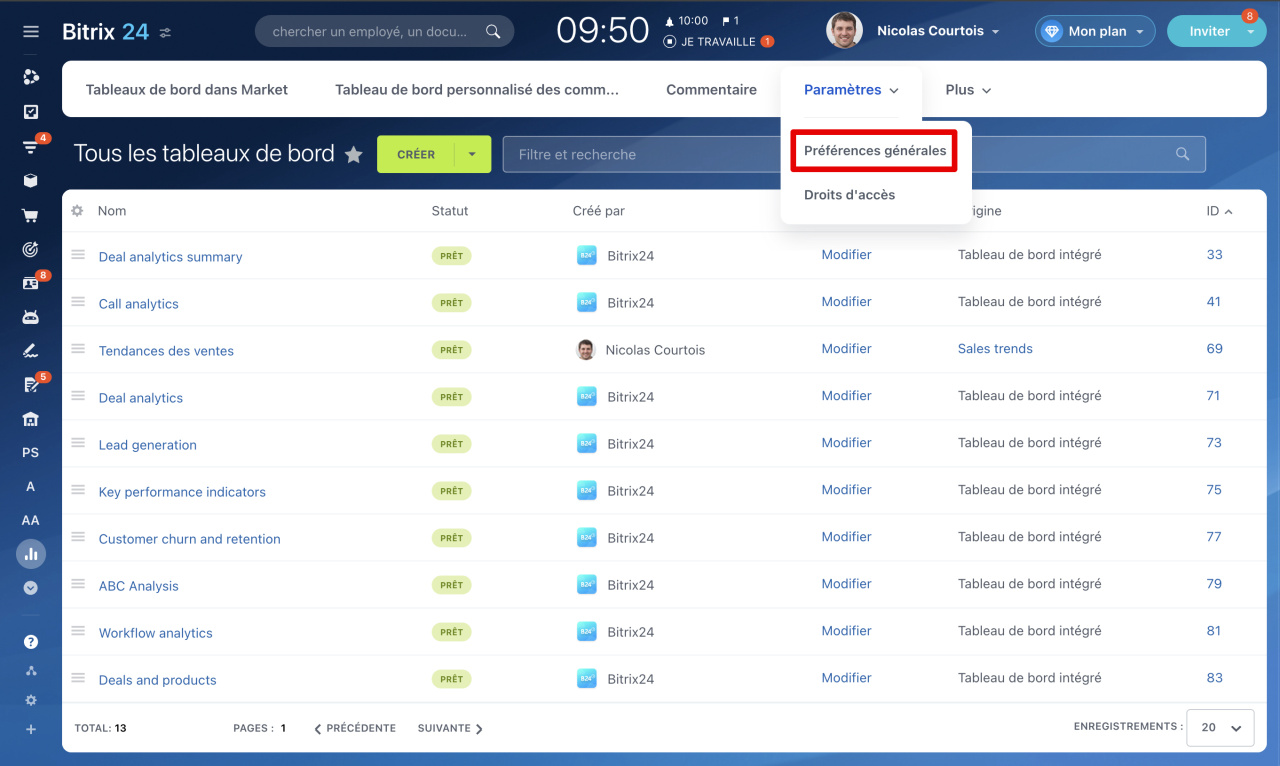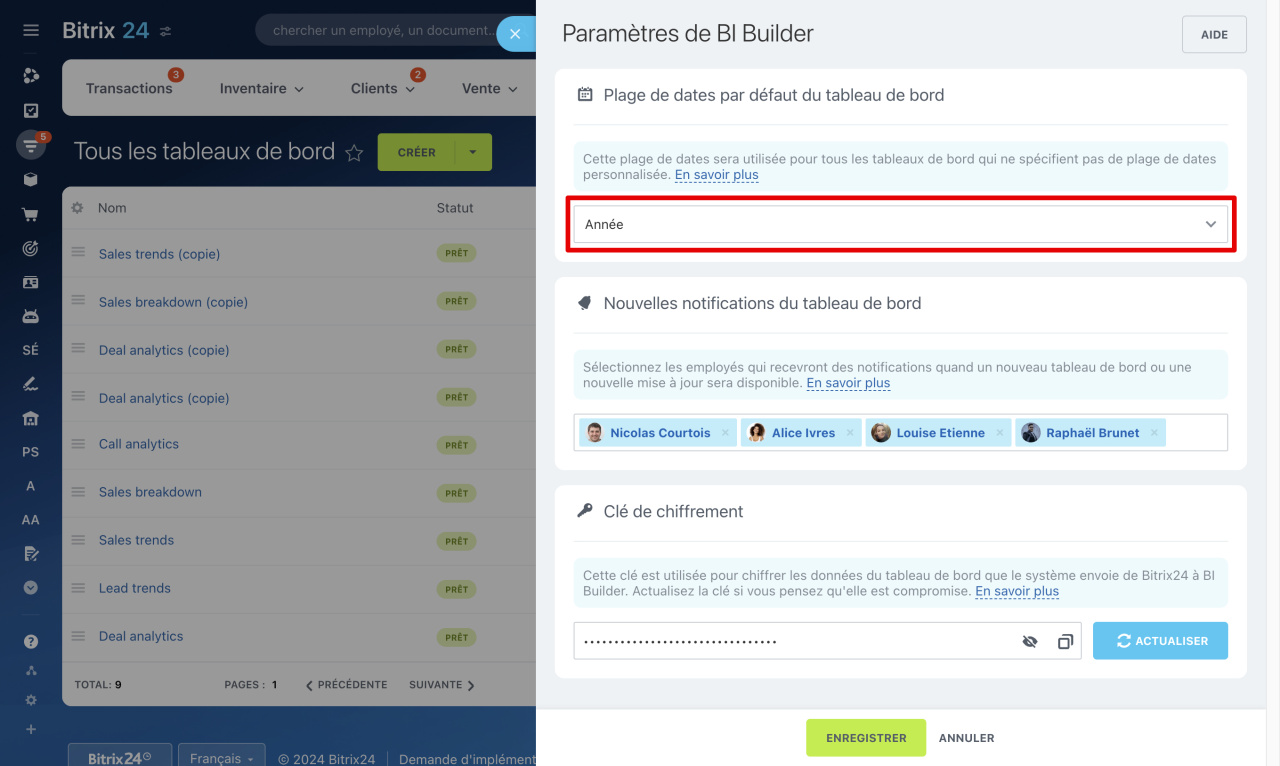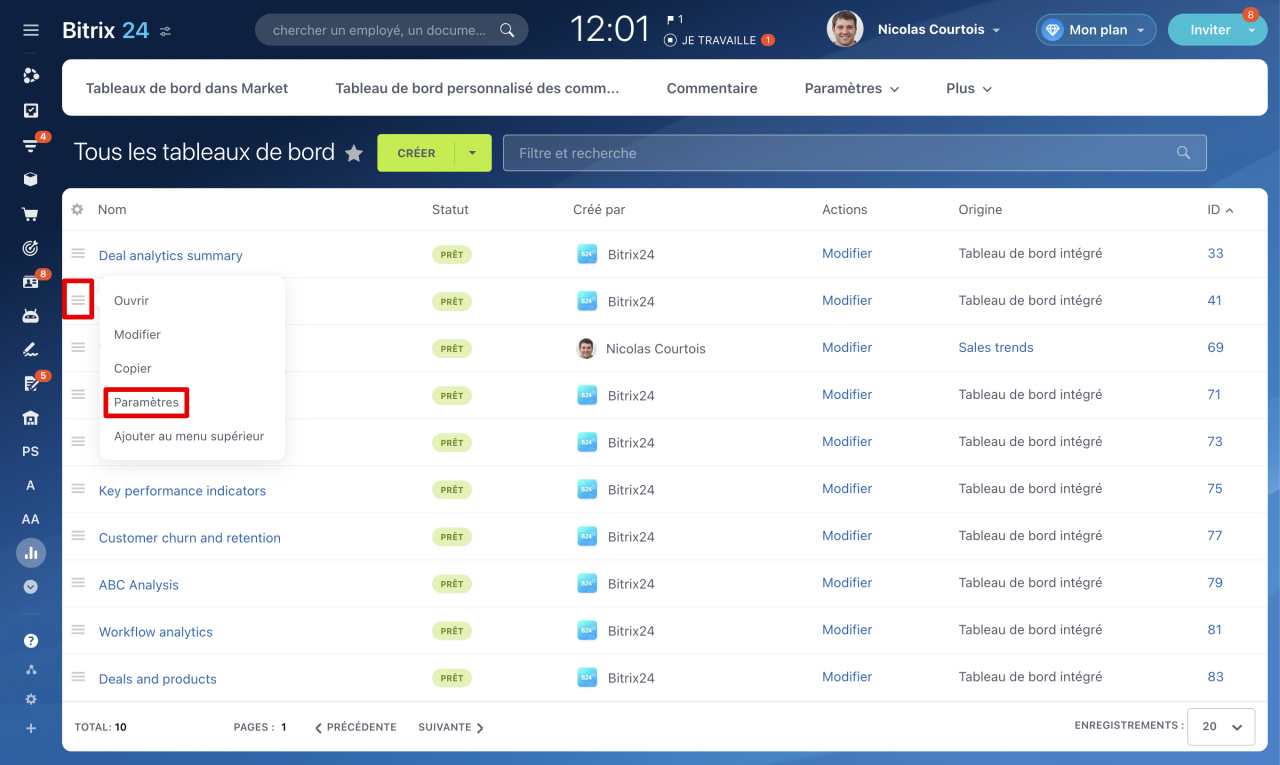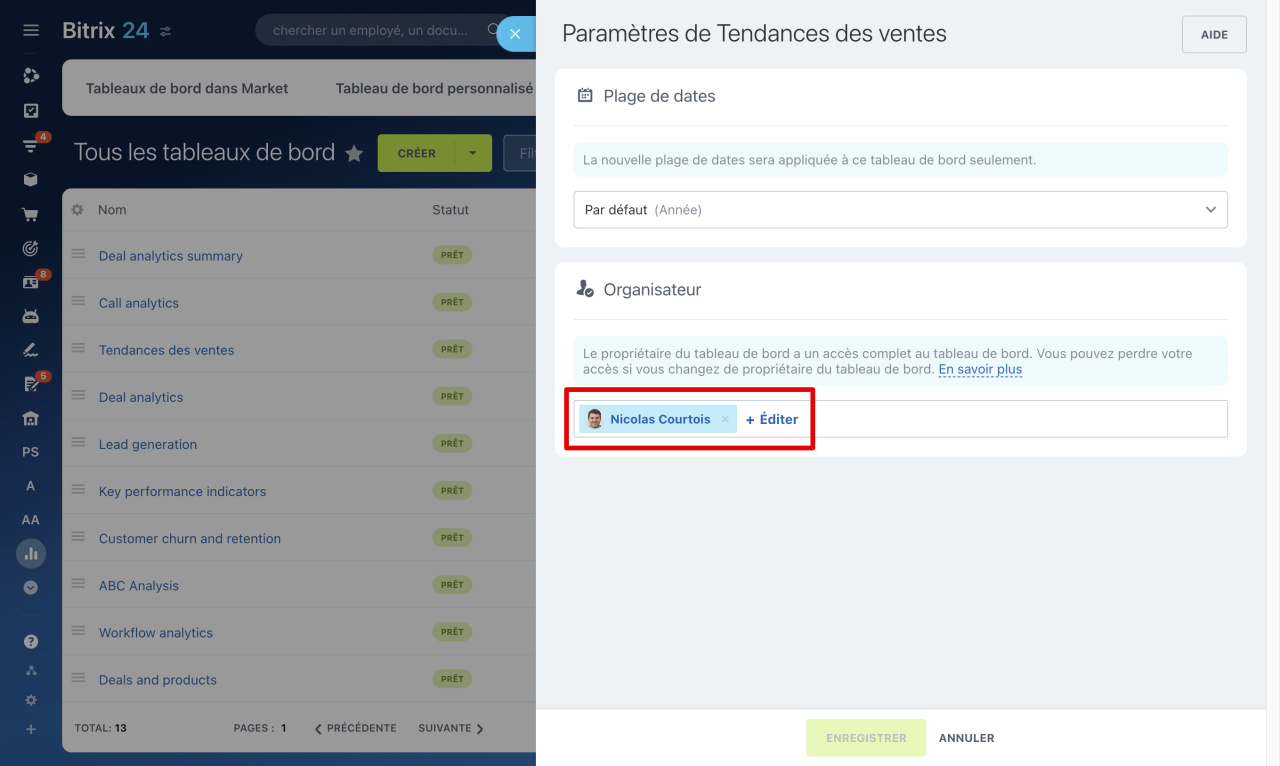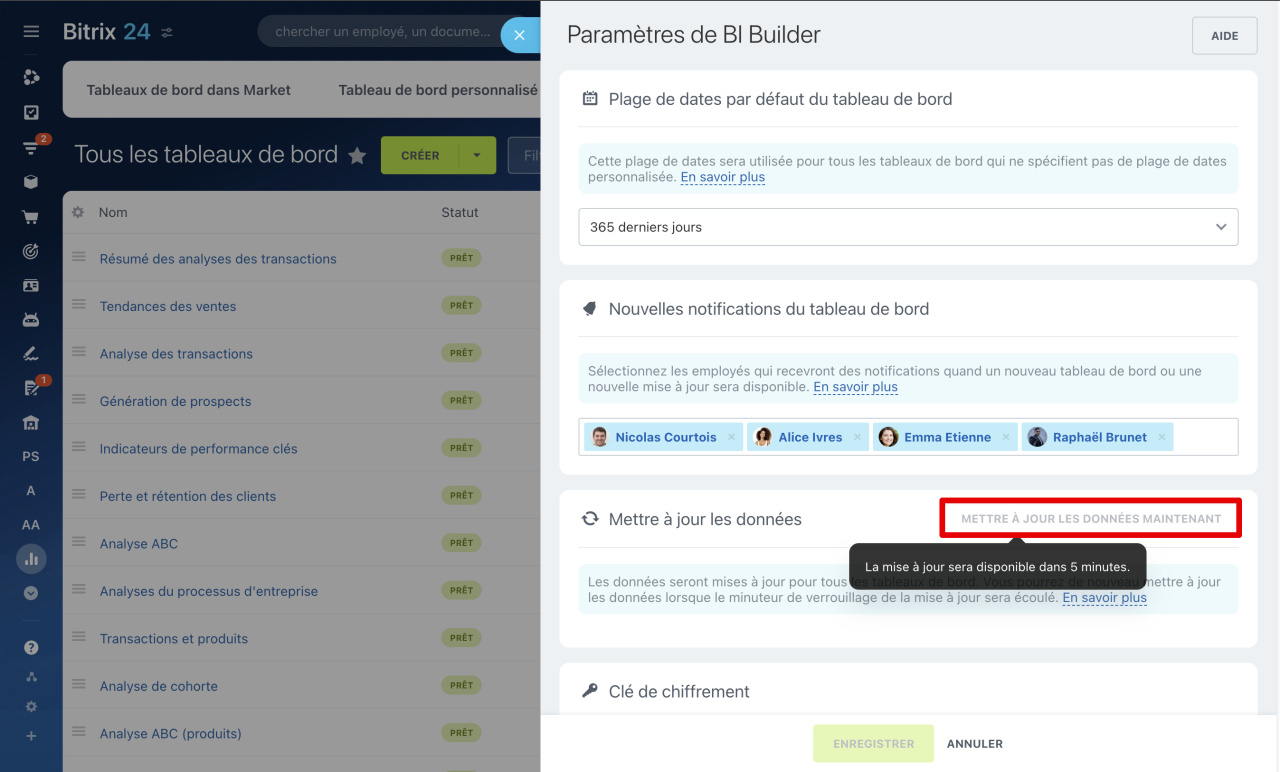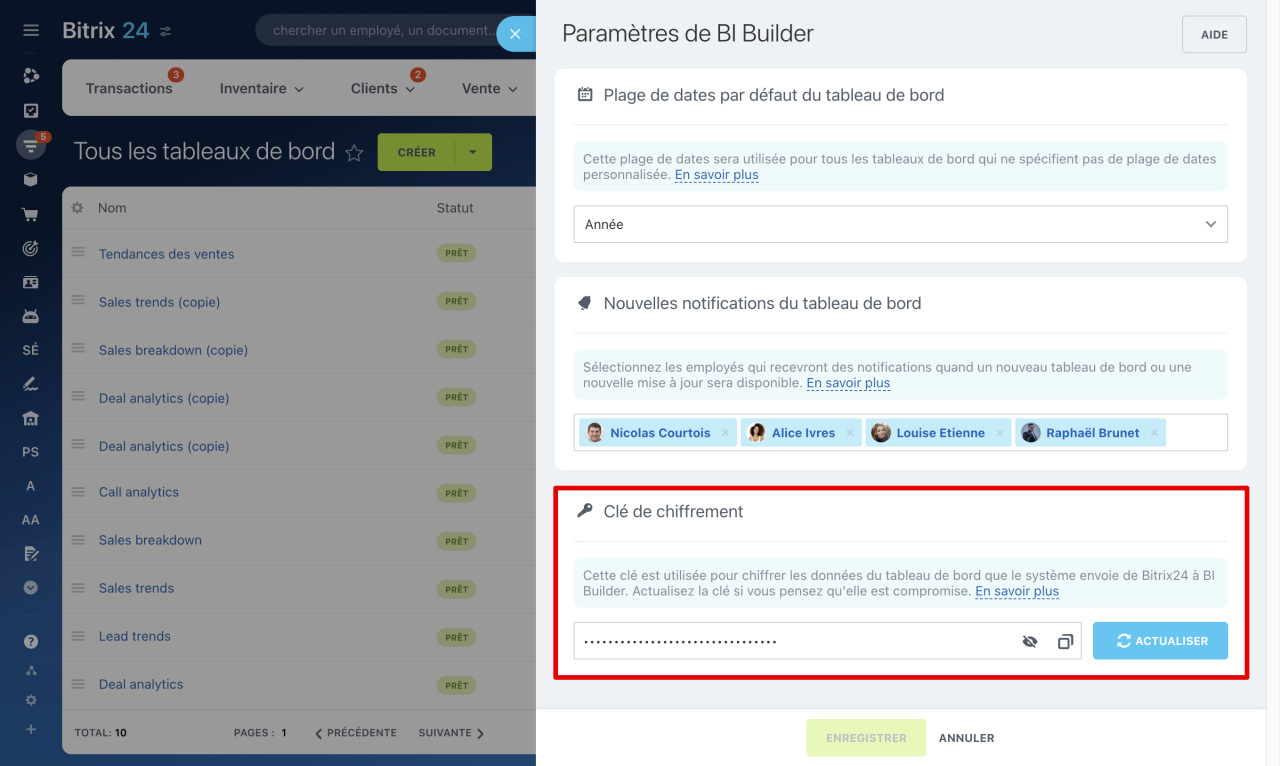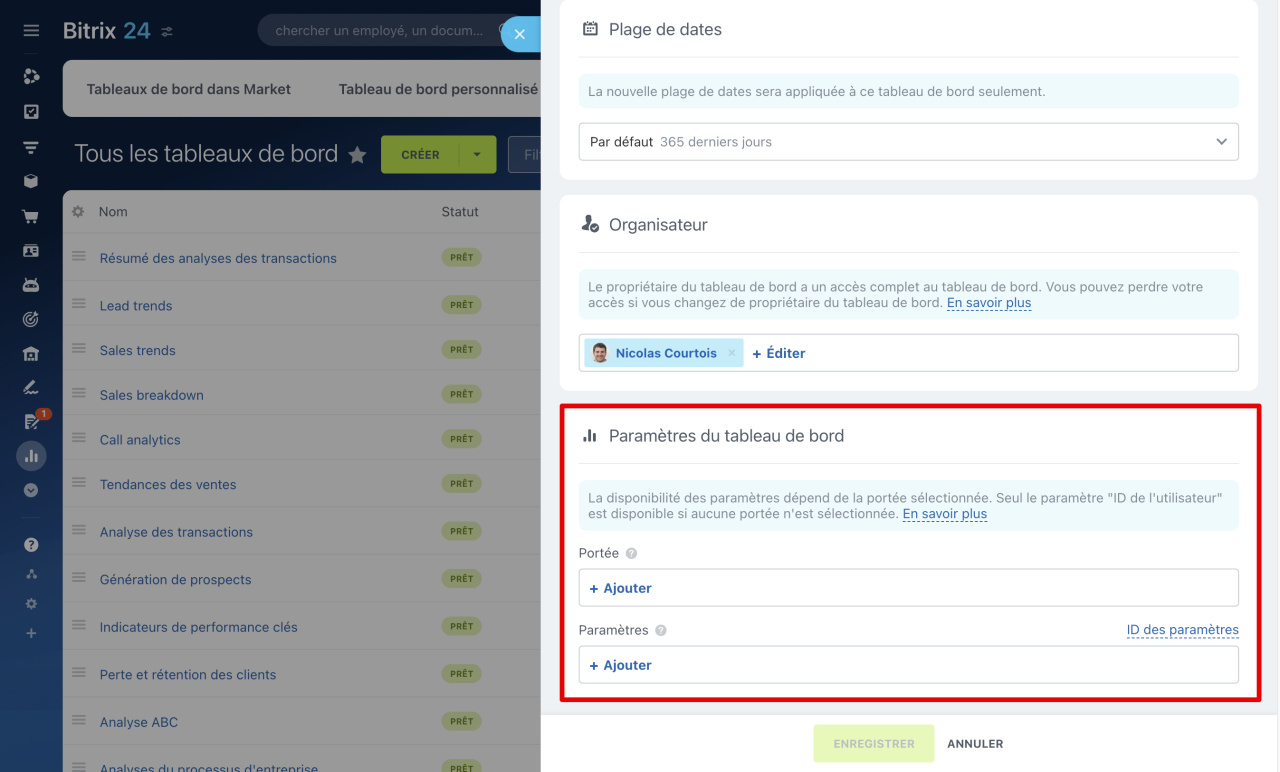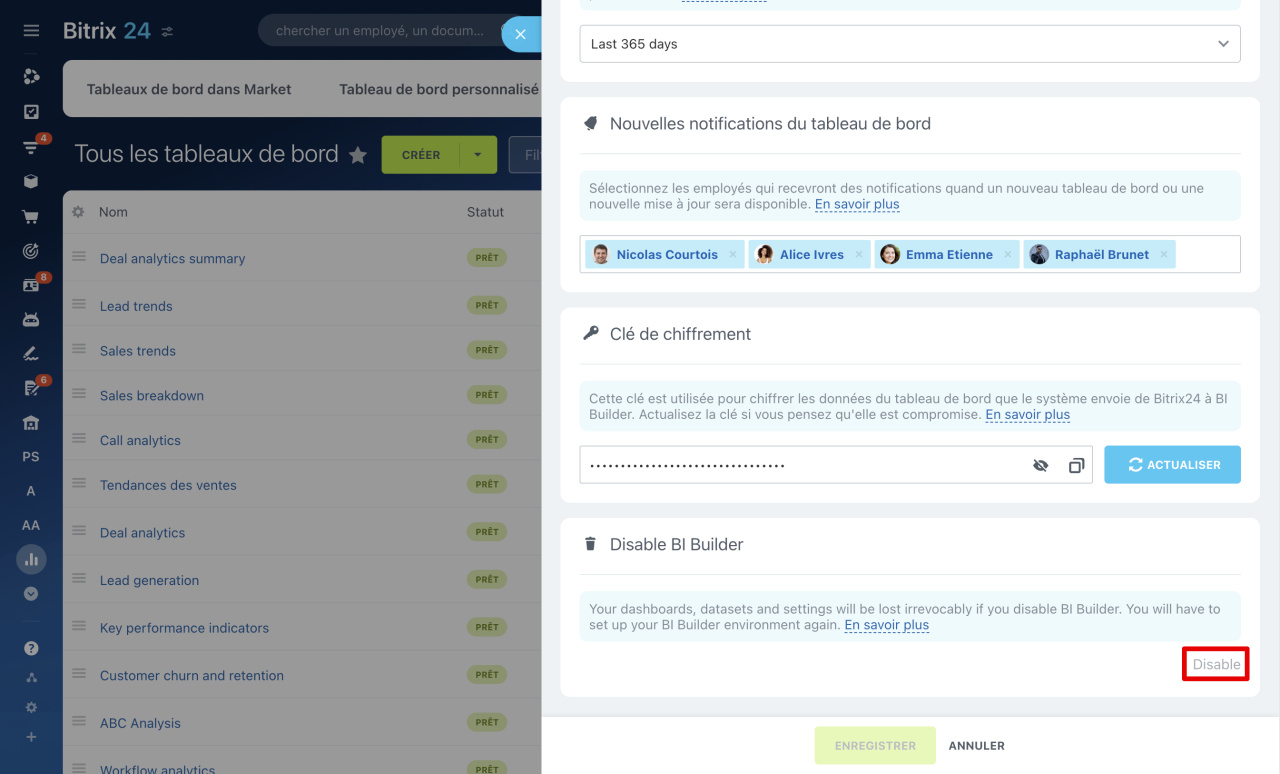Sur la page des paramètres, vous pouvez gérer les paramètres du constructeur.
- Définir la même période pour tous les rapports.
- Changer le propriétaire du rapport.
- Mettre à jour les données dans les rapports.
- Mettre à jour la clé de chiffrement.
- Sélectionner les sections dans lesquelles le rapport sera visible.
- Désactiver le constructeur.
Pour accéder à la page, ouvrez BI Builder - Paramètres - Préférences générales.
Plage de dates par défaut du tableau de bord. Définissez la période pendant laquelle les données seront affichées dans les rapports. Cela peut être une année, un mois, une semaine ou un autre intervalle. Si aucune période spécifique n'est spécifiée, le rapport affichera les données pour l'année.
Vous pouvez définir une période distincte pour chaque rapport. Sélectionnez un rapport dans la liste, ouvrez Menu (≡) et cliquez sur Paramètres. Dans la fenêtre qui s'ouvre, définissez la période appropriée.
Propriétaire. Dans Bitrix24, le créateur d'un rapport en devient automatiquement propriétaire. Il a un accès complet au rapport, quels que soient les droits d'accès configurés dans le constructeur. Parfois, les rapports sont créés par un analyste et d'autres employés utilisent et mettent à jour les rapports. Dans ce cas, pour simplifier l'accès, vous devez attribuer un nouveau propriétaire.
Vous pouvez modifier le propriétaire dans les paramètres du rapport. Cela peut être fait par le propriétaire ou un employé disposant de droits d'édition. Sélectionnez le rapport souhaité dans la liste, ouvrez les paramètres et spécifiez un nouveau propriétaire.
Comment configurer les droits d'accès dans Constructeur BI
Mise à jour des données. Si vous avez besoin d'afficher de nouvelles informations dans le rapport, cliquez sur Mettre à jour les données maintenant. Les données seront mises à jour dans tous les rapports. Pour savoir quand vous pourrez à nouveau mettre à jour vos données, survolez le bouton.
Clé de chiffrement. Une clé est un identifiant unique qui connecte les données de Bitrix24 à Constructeur BI. Mettez à jour la clé si elle est connue d'un étranger.
Si vous avez utilisé le constructeur BI et supprimé toutes les clés, la mise à jour permettra de restaurer les fonctionnalités du constructeur.
Comment fonctionnent les clés dans BI Analytique
Paramètres du rapport. Ouvrez les paramètres du rapport, spécifiez les paramètres et sélectionnez dans quelles sections de Bitrix24 un rapport spécifique sera affiché. Les paramètres sont des variables qui peuvent être utilisées pour filtrer les données ou afficher les valeurs souhaitées dans un rapport.
Comment configurer les paramètres de rapport dans Constructeur BI
Désactivation de Bi Builder. Si vous passez au tarif Basic ou Free, vous pouvez désactiver le constructeur manuellement. Une fois désactivé, tous les rapports personnalisés, les ensembles de données et les paramètres sont supprimés. Il ne sera pas possible de restaurer les informations ; il faudra tout reconfigurer. Il ne sera possible de réactiver le constructeur qu'après 24 heures.
Résumé
- Vous pouvez configurer le constructeur BI dans la section BI Builder - Paramètres - Préférences générales.
- Définissez la période pendant laquelle les données seront affichées dans les rapports. Cela peut être une année, un mois, une semaine ou un autre intervalle. Si aucune période spécifique n'est spécifiée, le rapport affichera les données pour l'année.
- Sélectionnez les employés qui reçoivent des notifications concernant les rapports nouveaux ou mis à jour.
- Si vous avez utilisé le constructeur BI et supprimé toutes les clés, mettez-les à jour dans les paramètres du constructeur. La mise à jour aidera à restaurer les fonctionnalités du constructeur.